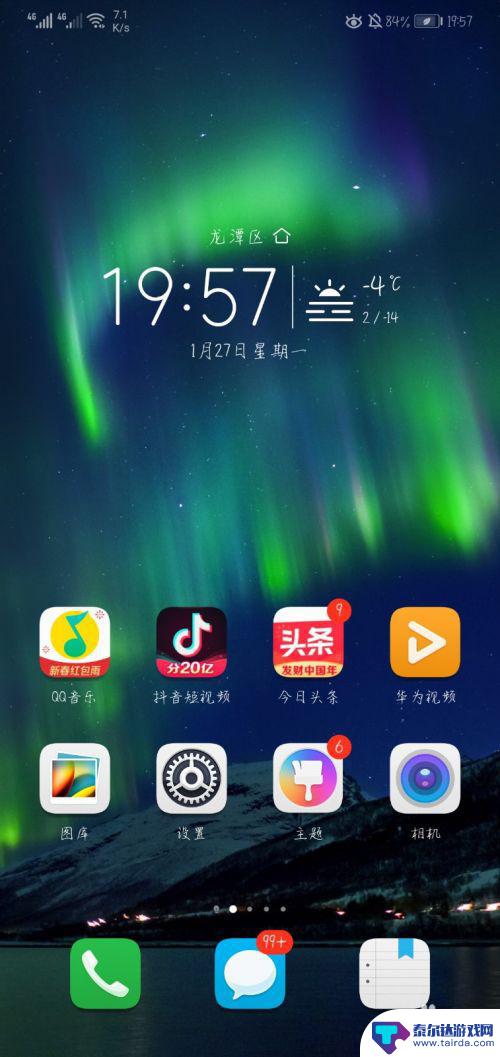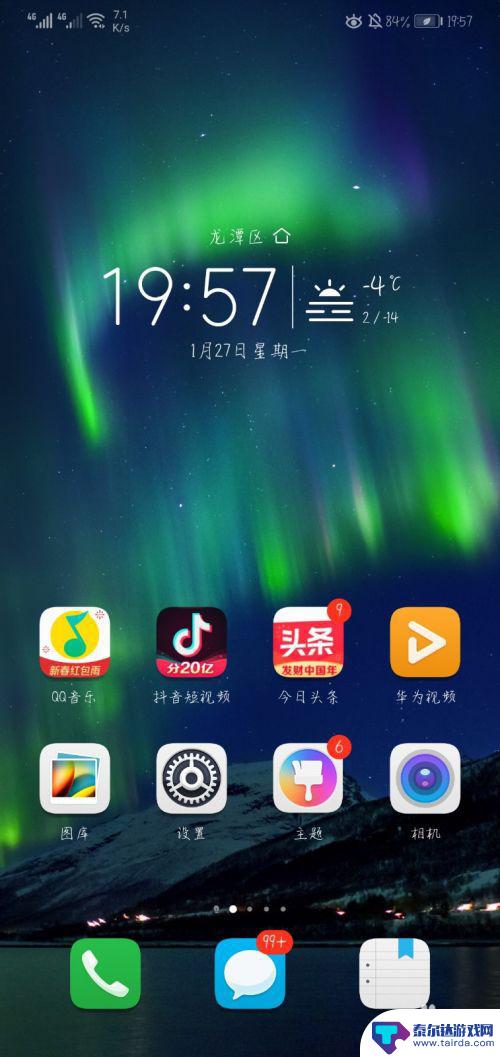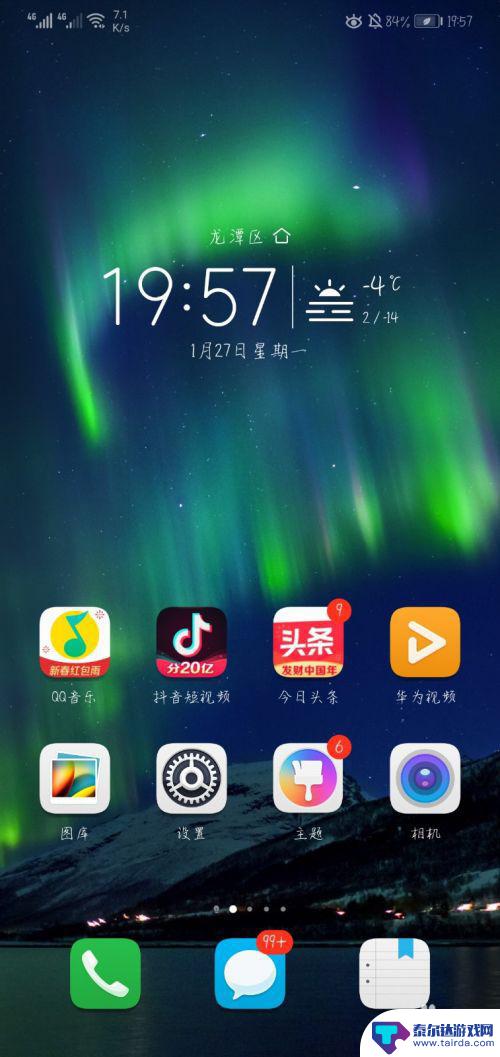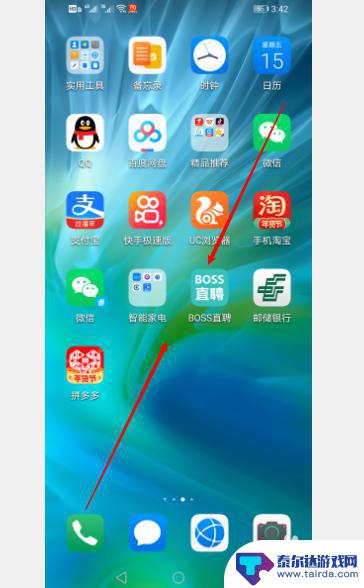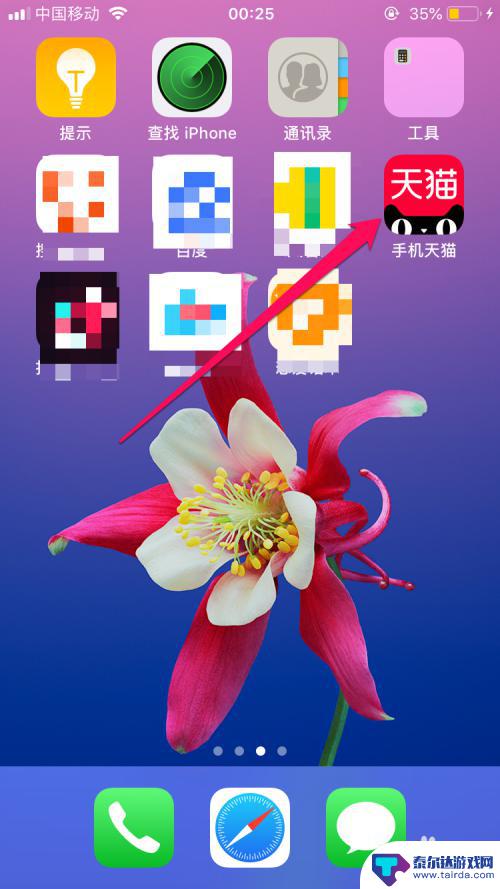华为手机页面切换怎么设置 华为手机怎么设置翻页模式
在当今数字化时代,手机已经成为了人们生活中不可或缺的工具之一,华为手机作为市场上备受瞩目的品牌之一,其功能强大、操作便捷受到了广大消费者的青睐。对于一些新手用户来说,华为手机页面切换的设置可能会让他们感到困惑。华为手机如何设置翻页模式呢?本文将针对这一问题进行探讨,帮助读者轻松解决翻页模式设置的难题。
华为手机怎么设置翻页模式
具体方法:
1.首先让我们打开手机,如下图在手机屏幕空白处(即下图红框内)长按3秒
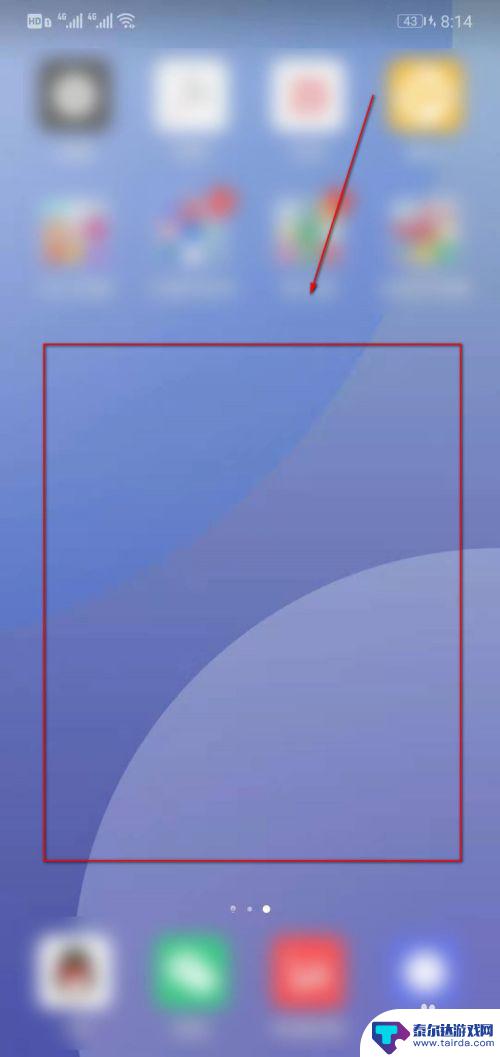
2.此时出现在我们面前的就是桌面设置界面了
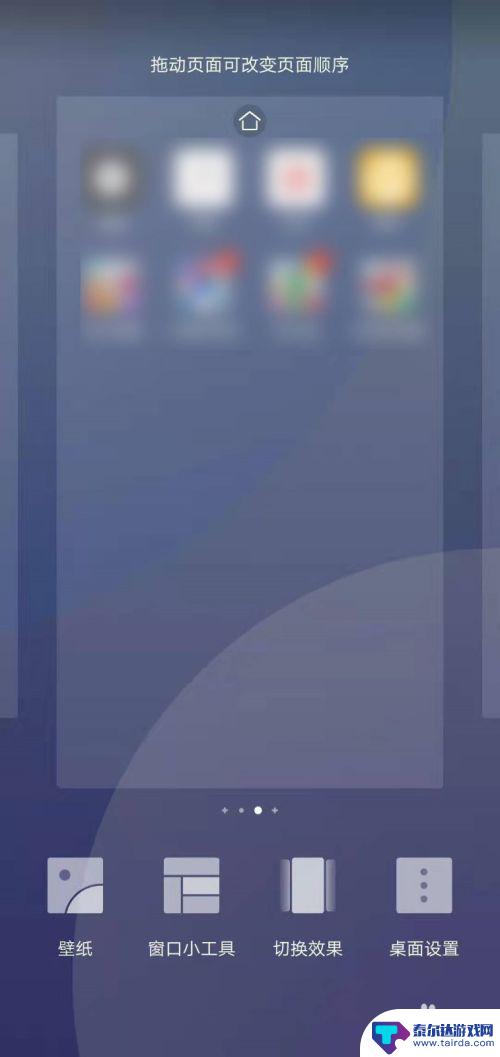
3.点击屏幕下方“切换效果”
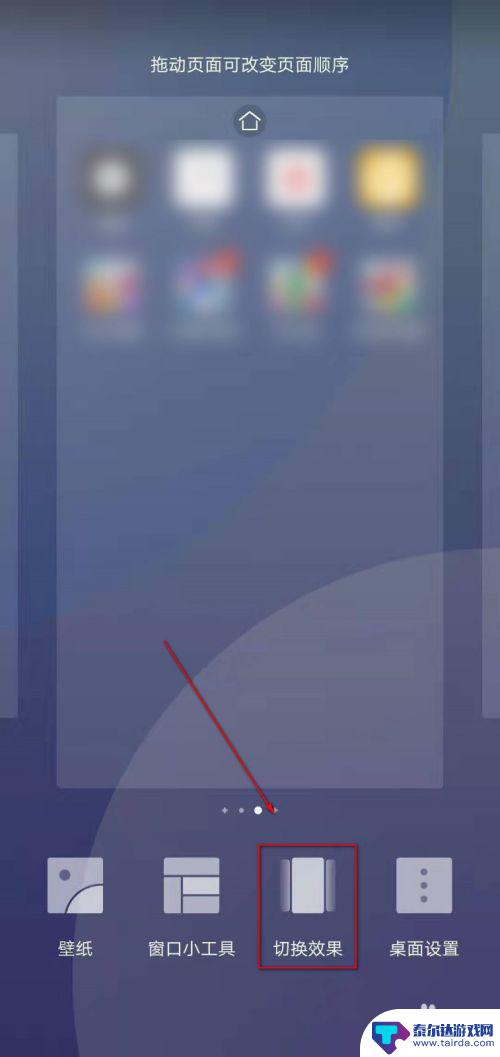
4.此时我们可以看到在屏幕下方出现了各种屏幕切换方式,我们可以在下方左右滑动。选择自己喜欢的屏幕切换方式
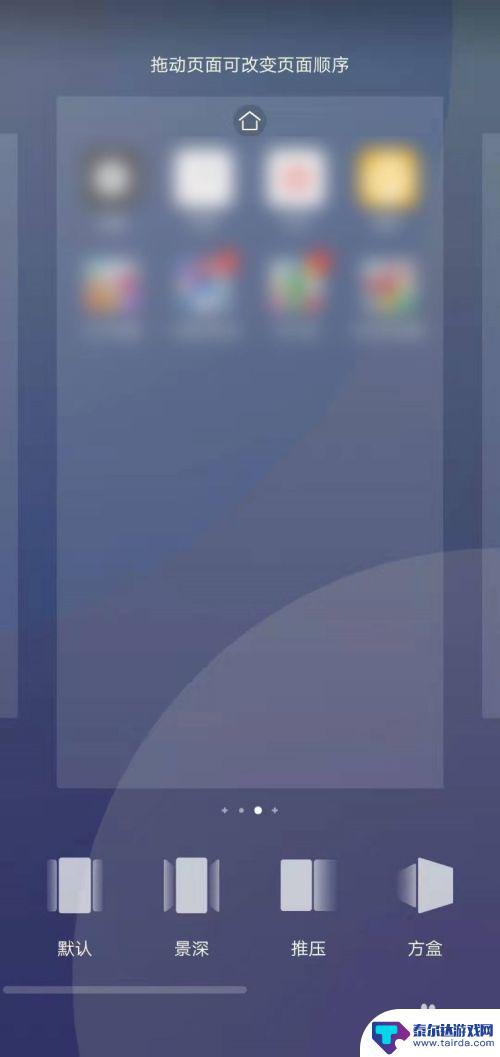
5.选好后直接点击切换方式进行选择,并退出当前界面
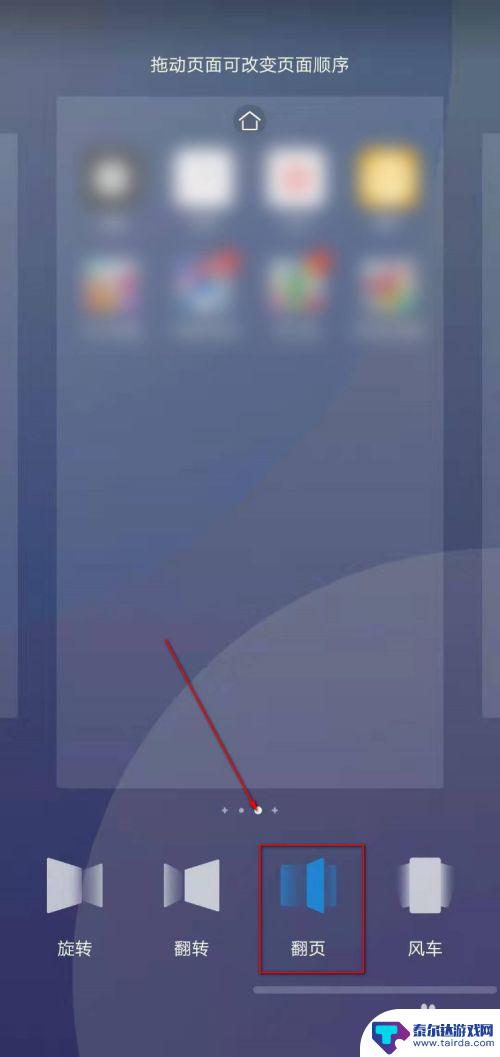
6.好啦,这个时候我们就可以退回到主屏幕。并左右滑动切换界面欣赏我们与众不同的屏幕切换方式啦
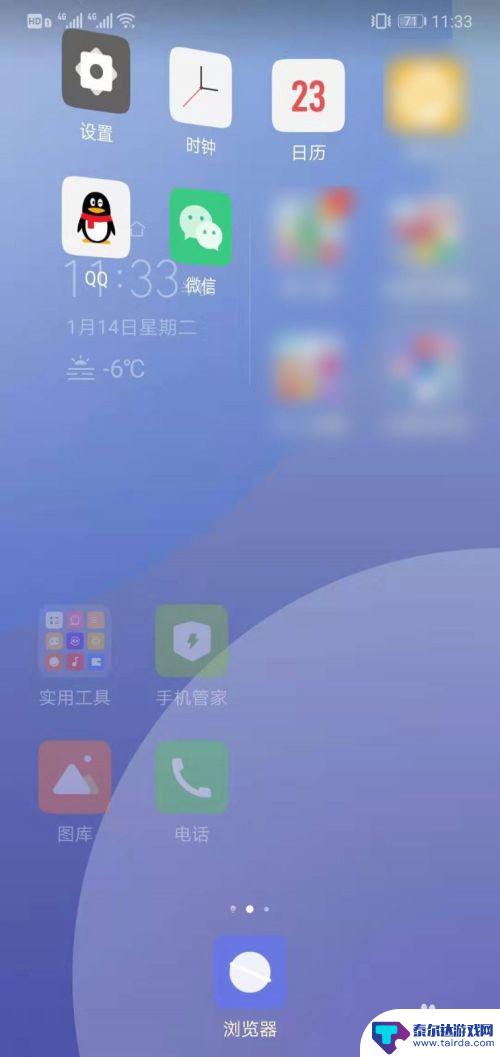
7.总结:
1.打开手机,在手机屏幕空白处长按3秒
2.进入桌面设置界面,点击屏幕下方“切换效果”
3.点击自己喜欢的屏幕切换方式即可
4.回到主界面检验成果
以上就是华为手机页面切换设置的全部内容,有需要的用户可以按照以上步骤进行操作,希望对大家有所帮助。
相关教程
-
华为手机主屏幕翻页设置 华为桌面翻页切换方法
在日常使用华为手机时,我们经常会需要对主屏幕进行翻页设置,以便更加方便地查看和使用手机上的各种功能和应用,华为手机的桌面翻页切换方法非常简单,只需按照一定的步骤进行操作即可轻松...
-
华为手机翻页效果在哪里设置 华为桌面翻页怎么设置
华为手机的桌面翻页效果是一项让用户体验更加顺畅的功能,但是很多人可能不清楚在哪里设置这个功能,事实上在华为手机上设置桌面翻页效果非常简单,只需要进入桌面设置界面,找到翻页效果选...
-
手机如何设置左右翻页 华为手机桌面翻页设置教程
华为手机作为一款广受欢迎的智能手机品牌,其功能强大、操作简便的特点备受用户喜爱,其中,手机桌面翻页设置更是为用户提供了更加便捷的操作方式。通过设置左右翻页功能,用户可以轻松快速...
-
华为手机页面布局怎么设置 华为手机桌面布局设置教程
华为手机页面布局怎么设置,华为手机作为一款备受欢迎的智能手机品牌,其页面布局和桌面设置对于用户来说非常重要,华为手机页面布局的设置可以帮助用户更好地管理和使用手机上的应用程序和...
-
手机主页面搜索怎么设置 华为手机自带浏览器主页设置教程
在日常使用华为手机时,经常会遇到需要设置浏览器主页的情况,为了方便用户快速访问常用网页,华为手机自带浏览器提供了简单易懂的主页设置教程。通过手机主页面搜索华为手机自带浏览器主页...
-
天猫手机怎么设置首页模式 手机天猫首页版本切换设置
天猫手机作为一款集购物、娱乐、社交等多功能于一体的手机应用,其首页模式设置对用户体验有着重要影响,用户可以根据个人喜好和需求,灵活调整首页版本和切换设置,定制属于自己的个性化首...
-
怎么打开隐藏手机游戏功能 realme真我V13隐藏应用的步骤
在现如今的智能手机市场中,游戏已经成为了人们生活中不可或缺的一部分,而对于一些手机用户来说,隐藏手机游戏功能可以给他们带来更多的乐趣和隐私保护。realme真我V13作为一款备...
-
苹果手机投屏问题 苹果手机投屏电脑方法
近年来随着数字化技术的飞速发展,人们对于电子设备的需求也越来越高,苹果手机作为一款备受欢迎的智能手机品牌,其投屏功能备受用户关注。不少用户在使用苹果手机投屏至电脑时遇到了一些问...
-
手机分屏应用顺序怎么调整 华为手机智慧多窗怎样改变应用顺序
在当今移动互联网时代,手机分屏应用已经成为我们日常生活中必不可少的功能之一,而华为手机的智慧多窗功能更是为用户提供了更加便利的操作体验。随着应用数量的增加,如何调整应用的顺序成...
-
手机录像怎么压缩 怎样压缩手机录制的大视频
现随着手机摄像功能的不断强大,我们可以轻松地用手机录制高清视频,这也带来了一个问题:手机录制的大视频文件占用空间过大,给我们的手机存储带来了压力。为了解决这个问题,我们需要学会...